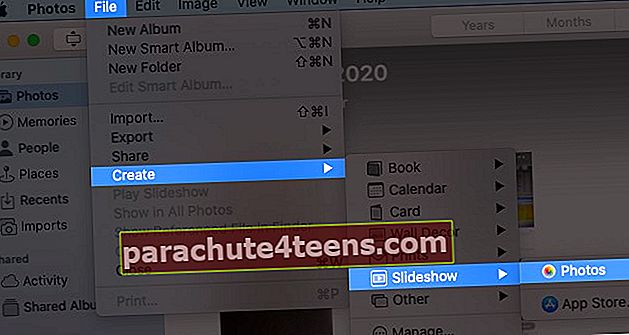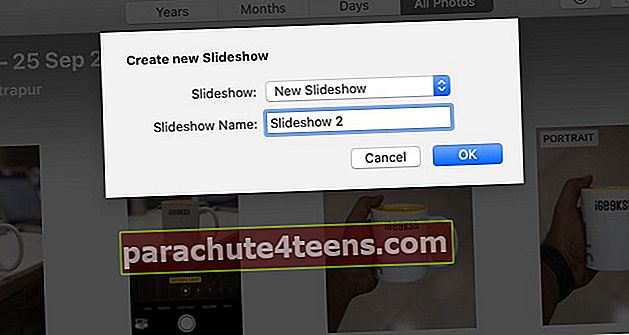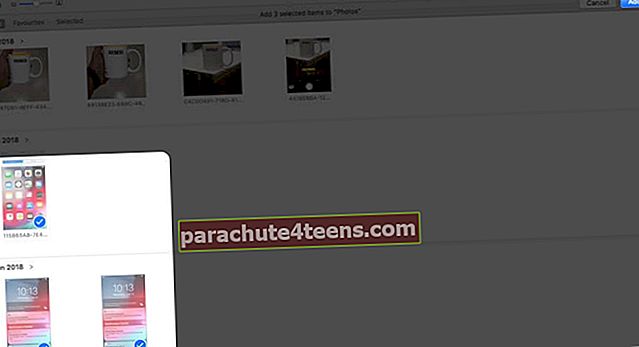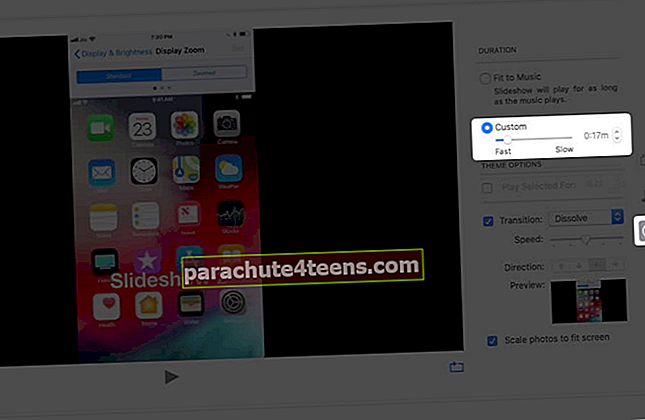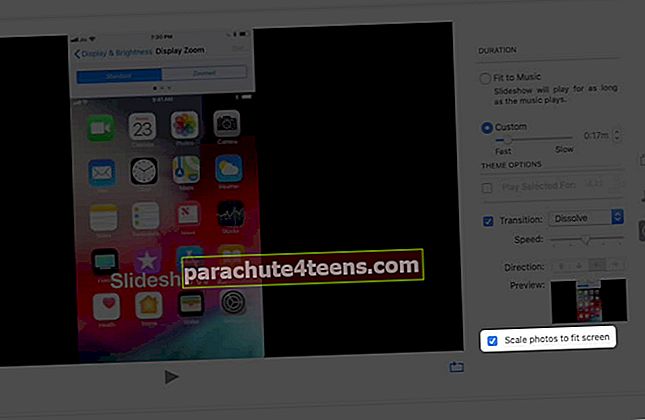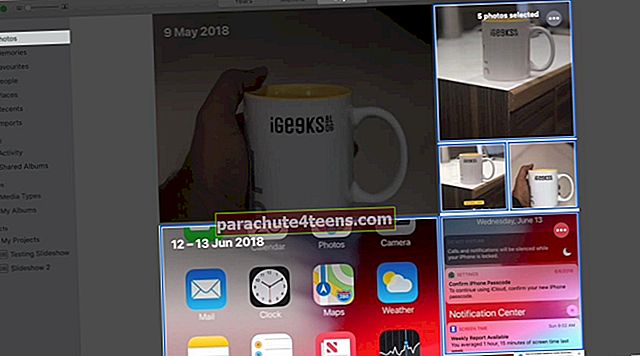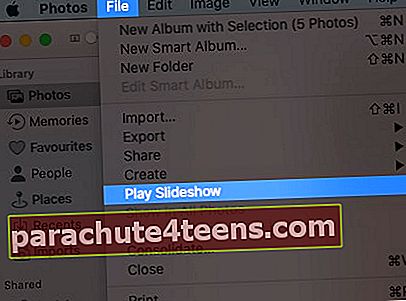Slaidrāde ir lielisks veids, kā kārtot savus fotoattēlus un tos kādam apskatīt vai parādīt. Fotoattēlu lietotne Mac padara to ļoti vienkāršu. Turklāt jūs varat izvēlēties motīvu un tekstu, mūziku utt., Lai to pielāgotu. Vienkārši izpildiet šo soli pa solim sniegto pamācību, lai uzzinātu, kā izveidot slaidrādi Mac datorā.
- Kā izveidot slaidrādi Mac datorā
- Pievienojiet vai noņemiet fotoattēlus slaidrādē Mac
- Kā atskaņot tūlītēju slaidrādi Mac datorā
Kā izveidot slaidrādi Mac datorā
- AtverietFotoattēlu lietotne savā Mac datorā.
- Klikšķiniet uz Failsizvēlnes joslā un ritiniet uz leju, lai atrastuIzveidot.
- InIzveidot, Iet uz Slaidrāde un pēc tam noklikšķiniet uzFotoattēli.
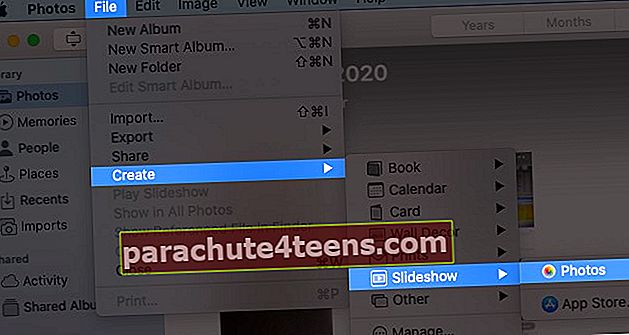
- Ievadiet Slaidrādes nosaukums un noklikšķiniet uzlabi.
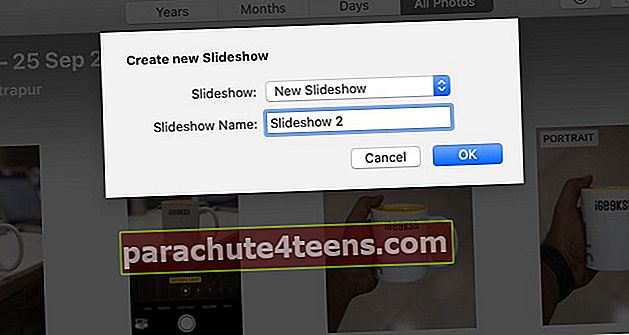
- Slaidrādē atlasiet un pievienojiet fotoattēlus un noklikšķiniet uz Pievienot.
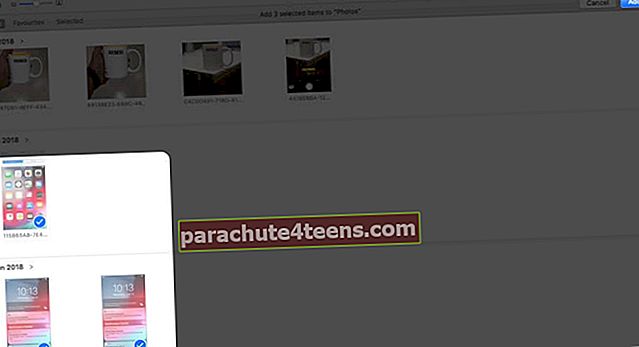
Tiks izveidota jūsu slaidrāde.
Pārkārtot fotoattēlus slaidrādē
Priekš Pārkārtot fotoattēlus velciet un nometiet slaidus slaidrādē.

Mainīt vai atlasīt slaidrādes motīvu
Ir pavisam Septiņas tēmas izvēlēties slaidrādes projektam.
Slaidu motīvu saraksts,
- Ken Burns (panorāmas un tālummaiņas efekts)
- Origami
- Pārdomas
- Bīdāmie paneļi
- Vintage izdrukas
- Klasisks (pēc noklusējuma iestatīts)
- Žurnāls
Klikšķiniet uzTēmas atlasītājs pogu fotoattēlu lietotnē un pēc tam sarakstā atlasiet motīvu.

Pievienojiet mūziku slaidrādei
Klikšķiniet uz Mūzika lietotnē Fotoattēli un atlasiet mūziku no Apple Mūzika (iTunes) vai izmantojot iebūvētu Tēmas dziesmas slaidrādē.


Mainīt slaidrādes ilguma iestatījumus
- Fit to Music - Lai iestatītu slaidrādi atbilstoši izvēlētās mūzikas garumam.
- Pielāgots - Iestatiet noteiktu slaidrādes rādīšanas laiku un pielāgojiet slīdni atbilstoši savām vajadzībām.
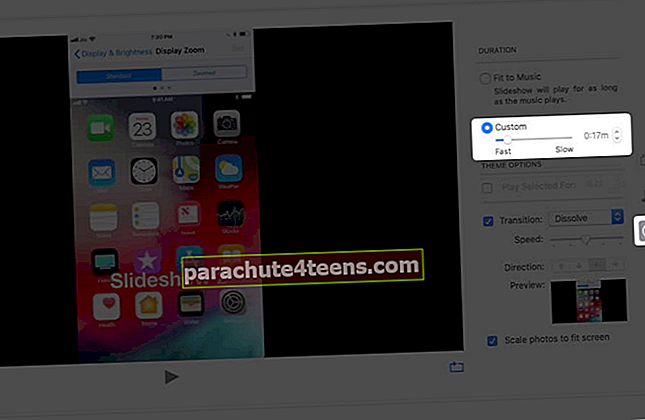
- Pāreja - Jūs varat iestatīt slaidrādes pāreju un izvēlēties pārejas veidu.
- Mērogojiet fotoattēlus, lai tie būtu piemēroti ekrānam - Saskaņā ar nosaukumu jūs varat iestatīt slaidrādes atbilstību ekrānam.
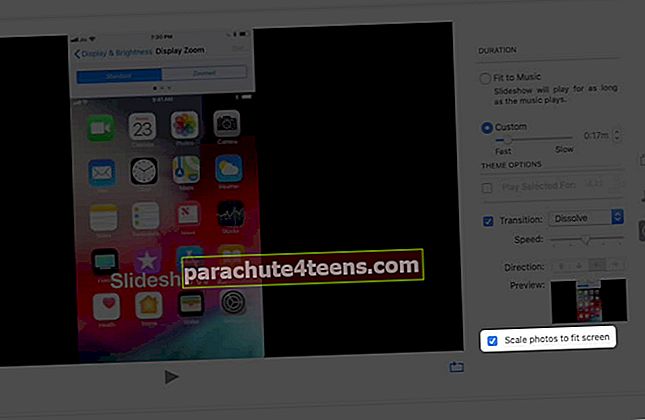
Pievienot tekstu slaidrādei
Pēc fotoattēla izvēles noklikšķiniet uz ‘+’ ikona lietotnē Fotoattēli (apakšējā labajā stūrī) un noklikšķiniet uz Pievienot tekstu.


Pievienojiet izveidoto slaidrādi izlasei
Izvēlnes joslā izvēlieties Attēls un noklikšķiniet uz Pievienot pie favorītiem.

- Priekšskatījums slaidrādi pēc eksportēšanas un vajadzības gadījumā veiciet izmaiņas.

- Eksportēt slaidrādi un iestatiet faila saglabāšanas vietu.


Pievienojiet vai noņemiet fotoattēlus slaidrādē Mac
Lai pievienotu vairāk fotoattēlu, noklikšķiniet uz ‘+’ un pēc tam noklikšķiniet uzPievienojiet fotoattēlus. Varat atlasīt attēlus, kas jāiekļauj slaidrādē, un noklikšķiniet uz Pievienot.



Dzēsiet fotoattēlu no slaidrādes, noklikšķiniet uz Priekšskatījumsun ar diviem pirkstiem pieskarieties skārienpaliktnim. Jūs redzēsit opciju Dzēst slaidu. Noklikšķiniet uz tā.

Citā veidā atlasiet slaidu no Priekšskatījums un dodieties uz Attēls izvēlnes joslā. Ritiniet uz leju un noklikšķiniet uzDzēst slaidu.

Kā atskaņot tūlītēju slaidrādi Mac datorā
- Atveriet lietotni Fotoattēli un noklikšķiniet uz Fotoattēli pie sānjoslas.
- AtlasietDienas no rīkjoslas.
- Tagad atlasiet dienas fotoattēlus.
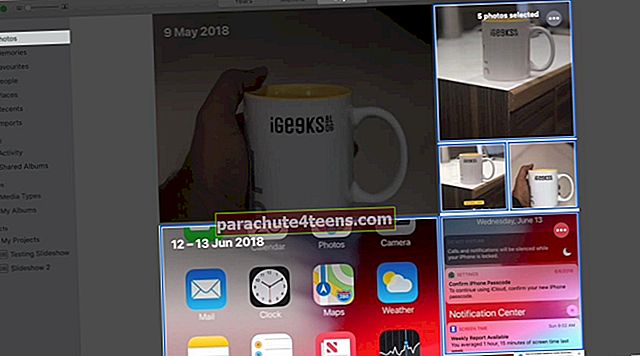
- No jūsu Ēdienkarte, atlasiet Fails un izvēlieties Spēlēt slaidrādi.
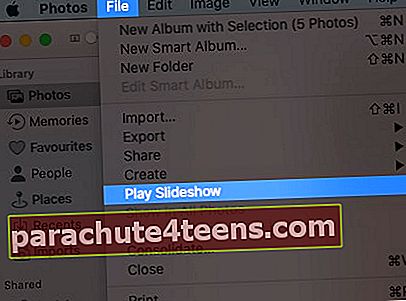
Jūs pat varat pievienot Tēmas un mūzika.

Mūziku var pievienot, noklikšķinot uz mūzikas ikonas un izvēloties vēlamo dziesmu. Lai noņemtu dziesmu, varat vēlreiz noklikšķināt uz dziesmas un noņemt atzīmi no tās.


Izveidojiet fotoattēlu slaidrādi Mac bez problēmām
Ir vairākas sarežģītas trešo pušu lietotnes, lai izveidotu slaidrādes, miksētu videoklipus un veidotu īsfilmas. Tomēr lietotne Fotoattēli ir visplašāk izmantotā Mac datorā, un lietotnes vienkāršība ļauj lietotājiem bez grūtībām veidot ātras fotoattēlu slaidrādes.
Vai dalīties ar jūsu lielisko viedokli komentāru sadaļā zemāk! Drīz tiksimies ar vairāk šādām atziņām!
Līdz tam turpini lasīt un turpināt pētīt !!
Jūs varētu vēlēties lasīt:
- Izveidojiet koplietotus albumus Mac datorā
- Kā lietot Spotlight Mac datorā
- Apvienojiet fotoattēlus iPhone un iPad ierīcēs